1、改后缀提取 PPT 图片
如何快速提取 PPT 中多张图片,保存到本地?
很多人有个习惯,做完 PPT 后,就把制作素材都删了,为了节省存储空间。但这有一个坏处,万一以后还要用到这些素材呢,尤其是多张图片、还是给别人使用的时候,怎么办?
笨办法是,一张张另存为,但浪费时间且手酸。
但如果我们把 PPT 文件的后缀名改为「.rar」,然后用压缩软件解压。
很多人有个习惯,做完 PPT 后,就把制作素材都删了,为了节省存储空间。但这有一个坏处,万一以后还要用到这些素材呢,尤其是多张图片、还是给别人使用的时候,怎么办?
笨办法是,一张张另存为,但浪费时间且手酸。
但如果我们把 PPT 文件的后缀名改为「.rar」,然后用压缩软件解压。

得到一系列文件夹,在「ppt/media」文件夹里,就能看到 PPT 文件中使用的所有图片!
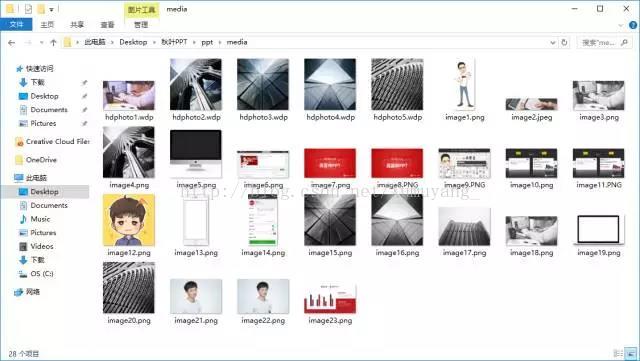
PS: 做这个操作前,记得把 PPT 备份一下。
2、SmartArt 排版图片
整齐排列多张图片,看似简单,但很多人都做不好。
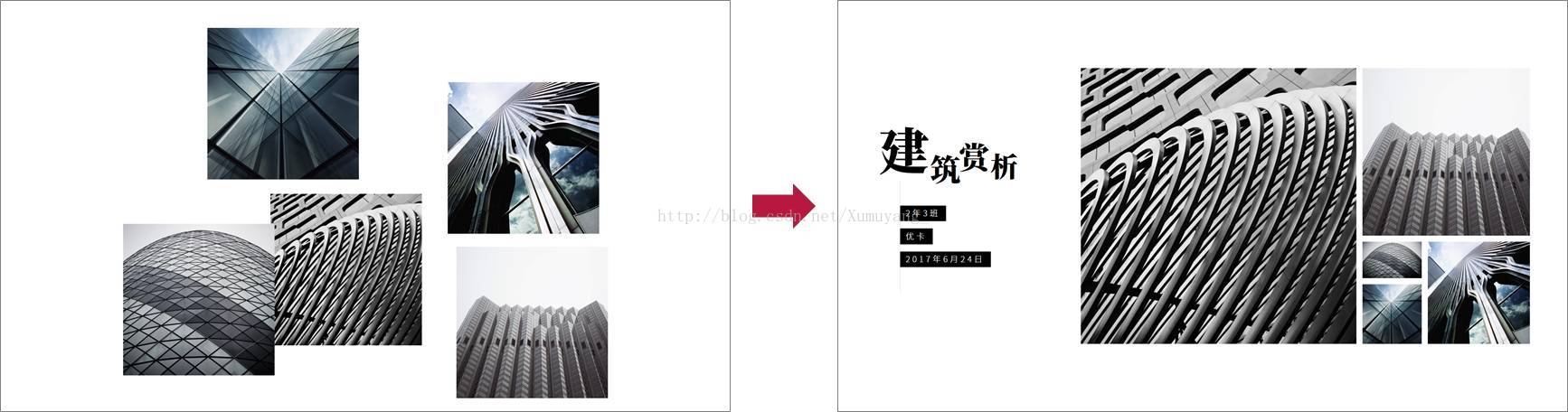
不仅要调整图片尺寸、大小,还要控制好间距。若是一张张调整,还真有一定难度。
利用SmartArt快速排版图片:
❶ 全选所有图片;
❷ 单击【图片工具-格式】-【图片版式】菜单;
❸ 选择一个排版方式。
❶ 全选所有图片;
❷ 单击【图片工具-格式】-【图片版式】菜单;
❸ 选择一个排版方式。
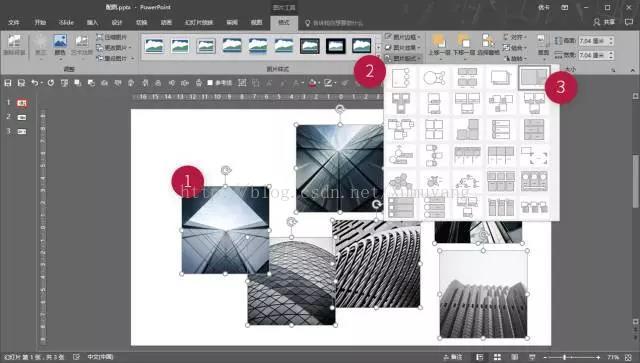
你会惊奇的发现,图片瞬间排版整齐了!
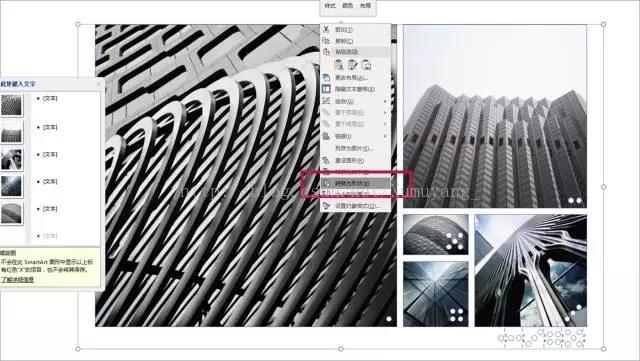
接下来只要将 SmartArt 转为形状,然后删除不必要的小圆,再添加文字美化。一页美观的 PPT 立马做好了。

3、默认形状/线条/文本框
你注意到没,每做一个 PPT ,我们都会插入多个文本框、形状、线条,还会去做相应的参数调整。比如,给形状去掉边框、文本框修改字体等。假如在一开始的插入,就已经是调整好参数了的该多好啊。
右键一个已调整好参数的矩形,设置为「默认形状」,那么之后每次插入新的形状,都是红色的。

同样的方法,还适用于文本框和线条。
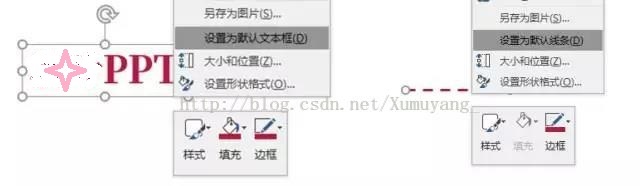
设置成默认形状后,就可以节省很多设置参数的时间。
那如果要变回原样呢?再重复该操作就好。
那如果要变回原样呢?再重复该操作就好。
4、自带截图工具
我们都知道QQ可以截图,不过,QQ 截图只能在联网状态下使用。其实,PowerPoint 软件自带一个「屏幕截图」工具,在【插入】菜单中。

在电脑断网的状态下,该截图工具就能派上用场了。
5、墨迹公式
在 PPT 里面插入公式的麻烦程度,折磨过很多教师。因为公式符号的书写必须严谨,而严谨的公式不容易输入。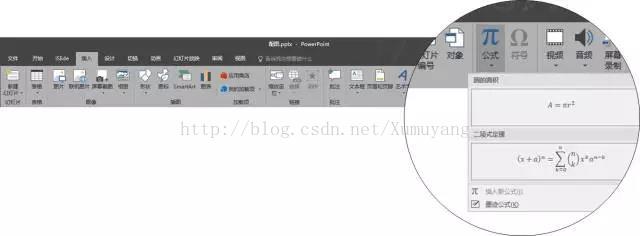
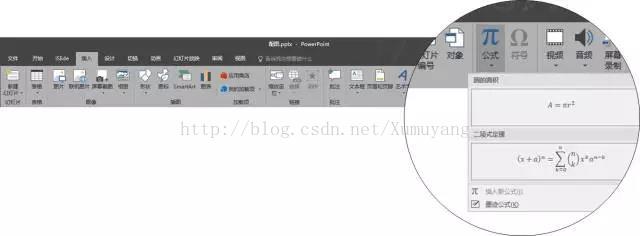
幸运的是,Office 2016版中有新增一个功能,「墨迹公式」,在【插入】-【公式】菜单中,可以直接手写公式,软件自动识别。
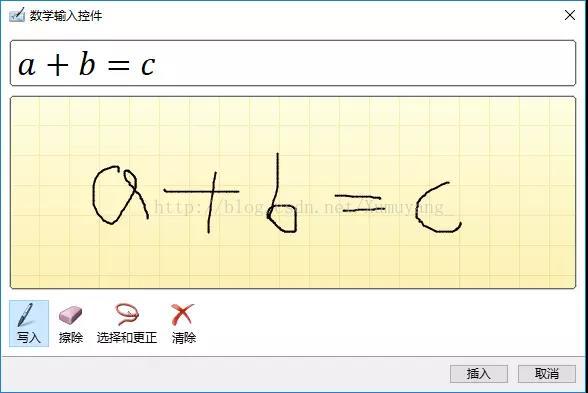
使用起来,特别方便。
6、大小写切换
有时候,我们会在 PPT 中使用英文,使内容更丰富,接轨国际化。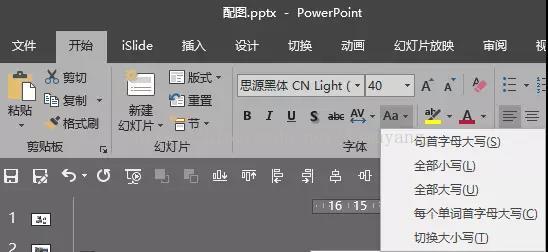
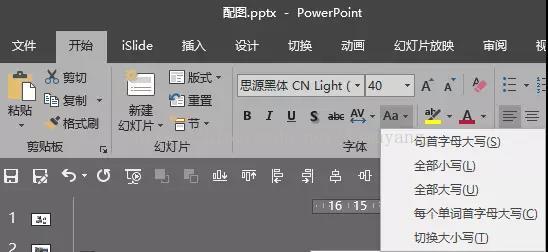
而英文单词大小写切换,这个功能,如果平时不留意,你还真发现不了。它藏在【开始】菜单的【字体】一栏中,有5种切换模式可以选择。

7、删除背景
如果你想做出更美观的 PPT,就一定要对图片进行处理。比如,把人物从背景中抠出来。需要用到 PS 吗?不用。
只需要选中图片后,单击【图片工具-格式】菜单中最左侧的【删除背景】。
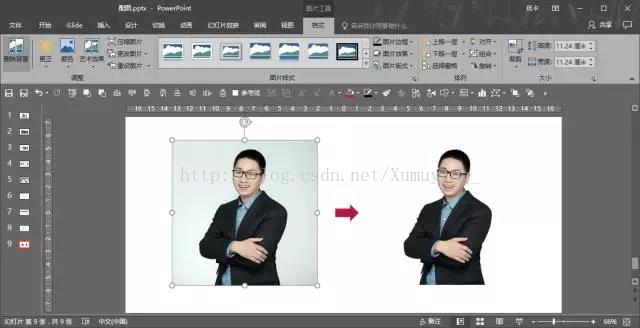
进入删除背景操作状态后,对图片进行标记,哪些需要保留,哪些需要删除。标记完后,在空白地方单击鼠标,即可完成抠图。

需要注意的是,在选择图片的时候,尽量选择主体与背景区别度高的,便于抠图。
8、自动更换幻灯片时间
PPT 动画难吗?难!是真的难。看看动画大神在一页 PPT 上绘制的动画路径和添加的动画数量,是不是特别佩服?
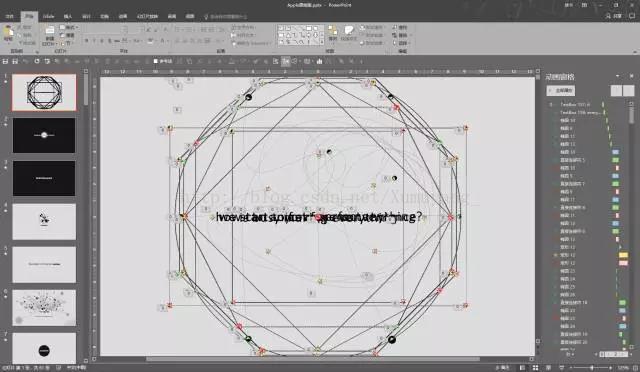
虽然工作中,不需要制作如此复杂的动画,但我们应该掌握动画的制作原理。
一页PPT上的所有动画,可以拆成很多页PPT来做,只要每页PPT之间的播放是无缝衔接的。
那如何才能做到无缝衔接呢?
那如何才能做到无缝衔接呢?
在【切换】菜单最右侧有个【设置自动换片时间】,勾选后,并设置时间为:00:00.00,即可实现 PPT 页面的无缝切换,而且是自动切换的哦。

拆分,复杂问题简单化,是 PPT 制作的重要思路之一。
9、检查幻灯片兼容性
通常,我们都是用高版本的 Office 软件来制作幻灯片,因为版本越新,功能越强大,操作越方便。
但有一个问题是,高版本制作的幻灯片在低版本 Office 软件上不兼容。比如,某些动画效果只有 2013 版及之后版本才有。
为了确保演示效果不出意外,我们可以对做好的幻灯片检查其兼容性。单击【文件】菜单,【检查问题】中的第三个
但有一个问题是,高版本制作的幻灯片在低版本 Office 软件上不兼容。比如,某些动画效果只有 2013 版及之后版本才有。
为了确保演示效果不出意外,我们可以对做好的幻灯片检查其兼容性。单击【文件】菜单,【检查问题】中的第三个
【检查兼容性】。
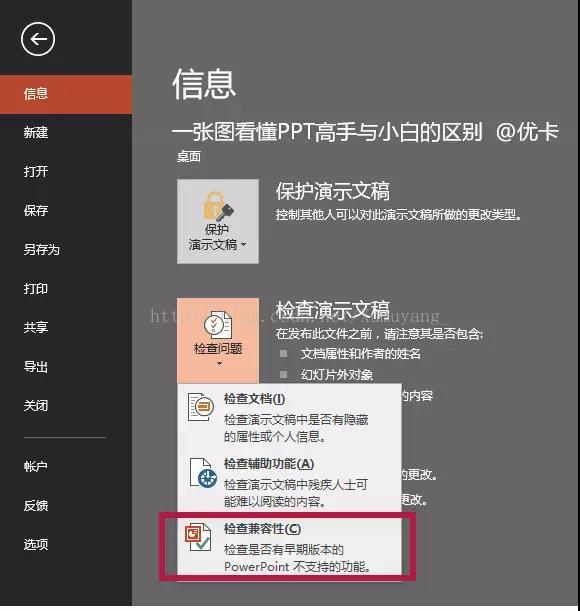
检查是否含有早期版本的 PowerPoint 不支持的功能。
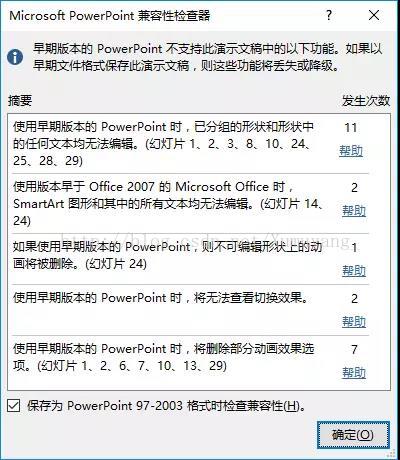
如果有不兼容的,就可以针对性的去修改调整。
10、排练计时
进行 PPT 演讲前,我们都需要自行排练几次,以增加对演讲内容的熟练度,以及将时间控制在规定时限内。那在排练的时候,怎么知道用了多少时间呢?
在【幻灯片放映】菜单中,有个功能是「排练计时」,可以用于记录本次排练用时多少。
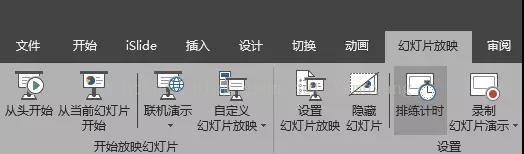
当进入排练后,会在幻灯片播放界面的左上角,多出一个计时器。

在演讲的过程中,就不必担心时间超了。








 本文介绍10种提升PPT制作效率的方法,包括快速提取图片、SmartArt排版、默认样式设置、内置截图工具等功能应用,帮助用户提高PPT制作速度与质量。
本文介绍10种提升PPT制作效率的方法,包括快速提取图片、SmartArt排版、默认样式设置、内置截图工具等功能应用,帮助用户提高PPT制作速度与质量。


















 被折叠的 条评论
为什么被折叠?
被折叠的 条评论
为什么被折叠?










